《Dreamweaver 8基础与实例教程》第2章
- 格式:ppt
- 大小:748.50 KB
- 文档页数:25

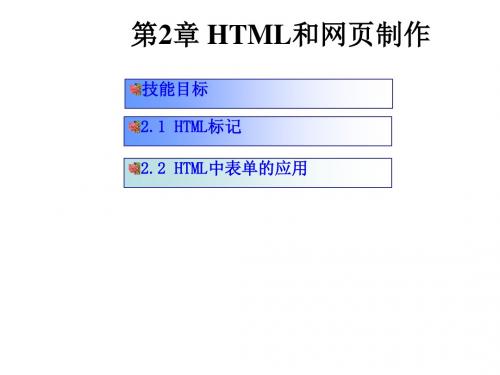

div+css网页标准布局实例教程(二)五、布局页面——头部和导航有了上边的基础,下面的任务就是要利用html和css制作完成一个完整的网页了。
先从头部开始,第三小节时我们已经把整体框架给搭建好了,就像盖房子一样,整体结构已经出来了,下面就需要填砖分割空间了。
先分析下头部:分为两部分,一个是logo靠左侧显示,一个是搜索靠右侧显示,那么布局时插入两个div,一个向左浮动,一个向右浮动的方式来完成。
另外还有很多种实现方法,比如logo用h1标签,搜索用span,或者把log o做为背景图片也是可以的,不管采用哪种方法,要根据页面的需求选用一种最合理的方法。
如果要在logo加上链接的话,那么就不能用背景图片的方法了。
<div id="header"><div id="logo">此处显示id "logo" 的内容</div><div id="search">此处显示id "search" 的内容</div></div>先在header里插入以上两块元素。
然后分别插入相应的内容,在logo里插入我们事先切割好的logo图片,在search里插入一个表单,一个文本框和一个按钮,插入后如下:<div id="header"><div id="logo"><img src="images/logo.gif" width="181" height="45" /></div><div id="search"><form id="form1" name="form1" method="post" action="">搜索产品<input type="text" name="textfield" id="textfield" /><input type="submit" name="button" id="button" value="查询" /></form></div></div>接下来定义css吧,在ps里测量,头部的高度是71px,logo距顶部18px,搜索产品距顶部30px,下面在css里把这些参数都给定义上,看显示的效果和效果图中的效果是不是一样呢?#logo { float:left; margin-top:18px;}#search { float:right; margin-top:30px;}这两项的位置已经差不多了。



Dreamweaver 8基础入门教程
运行 Dreamweaver 返回
安装好以后,我们就可以使用它来制作自己的网页,这一节我们来学习如何运行Dreamweaver;
1、新建文件夹
在D:盘中给自己新建一个文件夹,文件名用自己名字的拼音字母,数量小于8个,以后自己的网页都存这里头;
其他文件夹也可以,要求基本是名称是英文,尽量不要用空格汉字等那些非标准字符;
2、启动Dreamweaver
1)点击“开始-所有程序-Macromedia-Macromedia Dreamweaver 8,
2)第一次运行会出来一个选择面板,选默认的“设计”,点“确定”即可;
3)然后出来一个激活的页面,如果有正式的序列号,点“继续”即可,也可以选择下面的30天免费试用;
正确输入序列号后,在出来的注册页面中,点“以后提醒”按钮即可;
4)接下来开始载入Dreamweaver,直到出现一个完整的窗口;
这个页面称作“起始页”,中间是新建项目,我们一般选第一个Html普通网页,新建一个空白文档;
本节学习了启动Dreamweaver的方法,如果你成功地理解并完成了练习,请继续学习下一课内容;。